コマンド ラインを使用して Windows をシャットダウンする方法を学習しますか? このチュートリアルでは、コマンド ラインを使用して Windows を実行しているコンピューターをシャットダウンまたは再起動する方法を示します。
• Windows 2012 R2
• Windows 2016
• Windows 2019
• Windows 10
• Windows 7
機器リスト
次のセクションでは、このチュートリアルの作成に使用される機器の一覧を示します。
アマゾンアソシエイトとして、私は適格な購入から稼ぎます。
ウィンドウズ関連のチュートリアル:
このページでは、Windows に関連するチュートリアルの一覧にすばやくアクセスできます。
チュートリアル Windows - コマンドラインを使用したシャットダウン
コマンド ライン プロンプトを開始します。

コマンド ラインを使用してコンピュータをシャットダウンします。
システムはコンピュータをシャットダウンするまで 1 分待ちます。
コンピュータをシャットダウンする前にメッセージを表示します。
コンピュータを直ちにシャットダウンします。
すべてのアプリケーションを強制的に終了し、Windows をすぐにシャットダウンします。
5 分後にコンピュータをシャットダウンします。
コンピュータのシャットダウンを中止します。
コマンド ラインを使用してリモート コンピュータをシャットダウンします。
グラフィック インターフェイスを使用してリモート コンピュータをシャットダウンします。
Windows のシャットダウン グラフィック インターフェイスを次に示します。
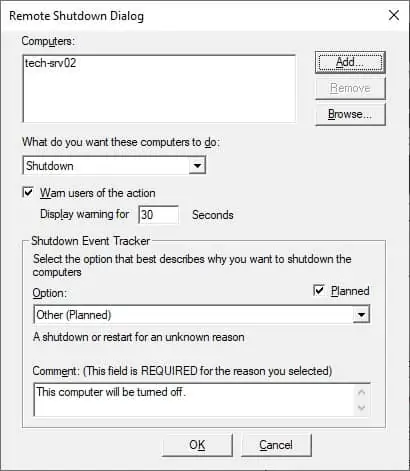
おめでとう! コマンド ラインを使用して Windows をシャットダウンできます。
チュートリアルウィンドウ - コマンドラインを使用して再起動
コマンド ライン プロンプトを開始します。

コマンド ラインを使用してコンピュータを再起動します。
システムはコンピュータを再起動するまで1分待ちます。
コンピュータを再起動する前にメッセージを表示します。
コンピュータを直ちに再起動します。
すべてのアプリケーションを強制的に終了し、Windowsを直ちに再起動します。
5 分後にコンピュータを再起動します。
コンピュータの再起動を中止します。
コマンド ラインを使用してリモート コンピュータを再起動します。
グラフィック インターフェイスを使用してリモート コンピュータをシャットダウンします。
グラフィックインターフェイスはこちらです。
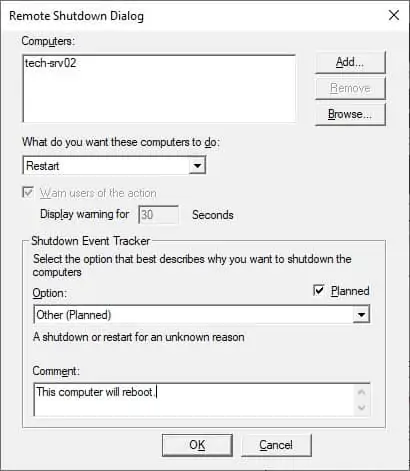
おめでとう! コマンド ラインを使用して Windows を再起動できます。
